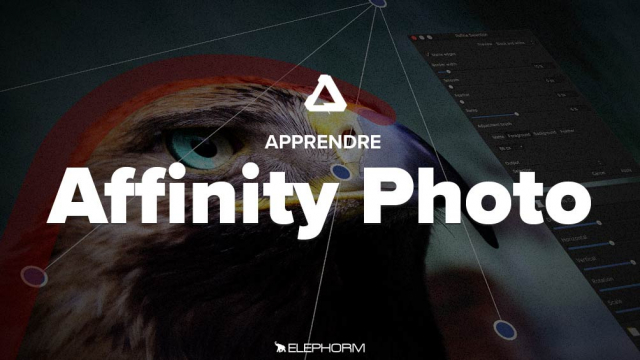Détails de la leçon
Description de la leçon
Dans cette leçon, nous vous montrons comment effectuer des sélections très précises dans Affinity Photo. Ce tutoriel est particulièrement utile pour les cas où vous devez sélectionner des éléments complexes comme des ciels avec des arbres en arrière-plan. En utilisant l'outil de sélection rapide, nous ajustons la sélection pour inclure tous les détails indispensables. Nous procédons ensuite à des améliorations de la couleur et de l'exposition du ciel. Enfin, nous abordons le redressement et le recadrage de l'image pour obtenir une configuration parfaite. Cette leçon démontre le fonctionnement du puissant algorithme d'Affinity Photo pour la manipulation des sélections.
Vous apprendrez également à ajuster les sélections et à peindre les zones à retenir ou à exclure, même en travaillant rapidement. Les techniques de retouche sont idéales pour traiter des images détaillées et complexes. À la fin de ce tutoriel, vous serez capable de réaliser des sélections raffinées et des ajustements photographiques précis en combinant plusieurs outils et techniques.
Objectifs de cette leçon
Les objectifs de cette vidéo sont de vous apprendre à utiliser l'outil de sélection rapide d'Affinity Photo pour réaliser des sélections détaillées et précises, et à ajuster les couleurs, l'exposition et les tons clairs et foncés de vos images.
Prérequis pour cette leçon
Pour suivre cette vidéo, assurez-vous de disposer d'une version d'Affinity Photo et de connaissances de base sur l'interface du logiciel.
Métiers concernés
Cette technique est particulièrement utile pour les photographes professionnels, les graphistes, les illustrateurs, et toute personne travaillant dans le domaine de la retouche photo.
Alternatives et ressources
En dehors d'Affinity Photo, des logiciels comme Adobe Photoshop, GIMP (GNU Image Manipulation Program), et Corel PaintShop Pro peuvent être utilisés pour des sélections et retouches similaires.